word表格上下不居中 Word表格字体上下居中困难
更新时间:2023-12-20 08:54:03作者:xtyang
在日常办公中,我们经常会遇到使用Word表格的情况,有时候我们发现表格中的文字无法在垂直方向上居中对齐,这给我们的工作带来了一定的困扰。无论我们如何调整字体、行距或者段落格式,文字似乎都无法完美地居中对齐。这个问题让我们感到困惑,我们需要找到一种解决方法,以确保表格中的字体能够在垂直方向上居中对齐,提高我们的工作效率。接下来我们将探讨一些解决这个问题的方法,并希望能找到最佳的解决方案。
具体步骤:
1.打开已经制作好的带有表格的Word文档文件,发现表格的字体上下并没有居中。这主要是因为表格内字体段前和段后距不一致所致。

2.首先要确保「单元格对其方式」时候为上下居中对其。在这里选中「表格」,单机鼠标右键。在菜单中找到「单元格对其方式」,选择并点击「上下/左右居中」按钮。
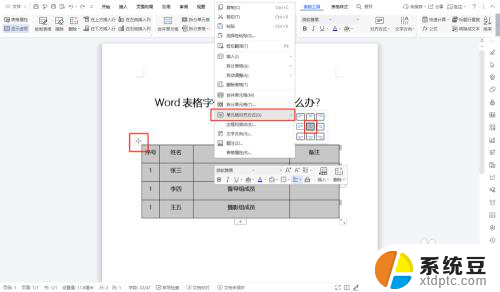
3.选中后表格内字体仍然上下没有对其,这主要是因为表格内字体段前/段后距不一致。这里我们仍然选中「表格」,系统将系统弹出表格的快捷设置。点击「行距」按钮,选择「其他」按钮并点击。
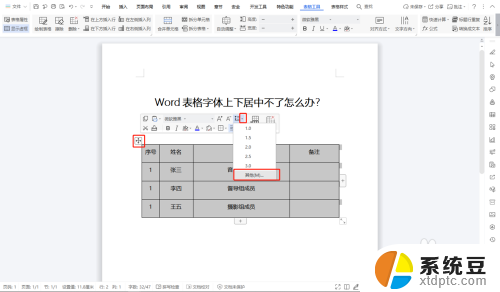
4.在弹出的窗口中,我们会看到「间距」的设置栏内,「段前」值为0,「段后」值为0.5。在这里我们只需要将「段前」的值设置为0.5,或者将「段后」的值设置为0即可,之后在点击「确认」按钮。
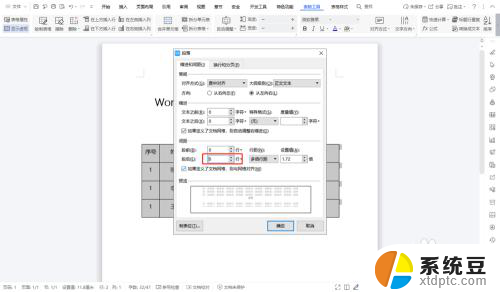
5.设置完成后表格中的文字也就正常居中了。

以上是关于Word表格上下不居中的全部内容,如果您对此不熟悉,可以按照以上方法进行操作,希望对大家有所帮助。
word表格上下不居中 Word表格字体上下居中困难相关教程
- 怎么设置表格整体居中 Word中表格整体居中设置方法
- word里的表格里的文字怎么居中 WORD表格文字垂直居中的方法
- wps表格中很多图片如何均匀居中单元格 wps表格中图片如何居中显示
- 怎么在wps表格中同时输入上下标 在wps表格中怎么输入上下标
- wps表中上下左右失效怎么处理 wps表格中上下左右方向键无效怎么处理
- wps上下左右键盘没有办法移动选中单元格 wps表格如何上下左右移动选中单元格
- word表格内文字格式怎么设置 Word文档表格字体格式设置方法
- wps怎样使前两行不动下面单元格上下滚动 wps表格怎样使前两行不动下面单元格上下滚动
- word表格里字体显示不全 word表格内文字内容显示不全怎么调整
- word怎么设置水平居中对齐 Word文档水平居中设置方法
- 汽车有一个门锁打不开 汽车车门锁住打不开怎么处理
- 小音响插电脑上没声音怎么设置 电脑插上音箱没有声音怎么处理
- 您的浏览器版本过低哦 如何升级浏览器版本
- foxmail imap设置方法 Foxmail IMAP服务器设置步骤
- 电脑微信换行按哪个键 微信电脑版怎么在发消息时换行
- thinkpad e15触摸板如何打开 联想笔记本触控板设置开启方法
电脑教程推荐